Kako popraviti WiFi povezavo, ki se vedno spušča na Galaxy S10, S10E in S10 +
Nasveti In Triki Za Android / / August 05, 2021
Samsung, južnokorejski tehnološki gigant, je od februarja že izdal svoje nove vodilne pametne telefone, linijo Galaxy S10. Čeprav so nove naprave presenetljive tudi z vidika novih funkcij in oblikovanja, se še vedno srečujejo z nekaterimi težavami, ki motijo uporabnike. Ena od teh težav vpliva na povezavo WiFi. V tem prispevku vam bom predstavil nekaj enostavnih rešitev za odpravljanje povezave WiFi, ki nenehno pada na Galaxy S10, S10E in S10 +.
Čeprav to vprašanje ne pomeni, da se je na vašem pametnem telefonu Samsung Galaxy S10 zgodilo nekaj resnega, pa bi lahko predstavljalo napako, povezano z vdelano programsko opremo. V tem primeru je rešitev te rešitve idealna možnost, da se prepričate, da vaš novi vodilni pametni telefon Samsung deluje na najvišji ravni zmogljivosti in stabilnosti.
Povezava WiFi običajno pade na Galaxy S10, S10E in S10 + zaradi nekaterih napačnih omrežnih nastavitev ali napake ali težave, povezane s programsko opremo. Če s pametnim telefonom Galaxy S10 ni nič fizično narobe, lahko to napako odpravite sami z enim od naslednjih načinov.
Kazalo
-
1 Kako popraviti WiFi povezavo, ki se vedno spušča na Galaxy S10, S10E in S10 +
- 1.1 Prisilno znova zaženite pametni telefon Samsung Galaxy S10
- 1.2 Ponastavite omrežne nastavitve na svojih Galaxy S10, S10E in S10 +
- 1.3 Ponastavite Galaxy S10, S10E ali S10 +
Kako popraviti WiFi povezavo, ki se vedno spušča na Galaxy S10, S10E in S10 +
Prisilno znova zaženite pametni telefon Samsung Galaxy S10
Na splošno prisilni ponovni zagon osveži pomnilnik pametnega telefona, tako da je lahko koristna rešitev za odpravljanje težav s povezavo WiFi. Poleg tega bi lahko bil prisilni ponovni zagon koristen za odpravljanje težav, povezanih z vdelano programsko opremo.
Za ponovni zagon sile na Samsung Galaxy S10, S10E in S10 + sledite tem korakom:
- Pritisnite in pridržite tipko za zmanjšanje glasnosti
- Med pritiskom in držanjem tipke za vklop držite pritisnjen gumb za zmanjšanje glasnosti
- Pritisnite in držite gumba za zmanjšanje glasnosti in gumb za vklop, dokler se na zaslonu ne prikaže logotip
- Ko se naprava Galaxy S10 znova zažene, jo lahko povežete z WiFi in preverite, ali povezava še vedno upada.
- Ponastavite omrežne nastavitve pametnega telefona
Ponastavite omrežne nastavitve na svojih Galaxy S10, S10E in S10 +
Ko ponastavite omrežne nastavitve, boste dejansko izbrisali vse shranjene nastavitve omrežij WiFi, odstranili naprave, seznanjene z Bluetoothom, obrnili v nastavitvah sinhronizacije podatkov v ozadju vrnite privzeto način izbire omrežja in obnovite omejene nastavitve podatkov na privzete.
Ponastavitev omrežnih nastavitev na Galaxy S10, S10E in S10 +:
- Odprite pladenj za aplikacije tako, da pritisnete in pridržite prazno mesto na začetnem zaslonu
- Pojdite v Nastavitve -> Splošno upravljanje -> Ponastavi -> Ponastavi omrežne nastavitve
- Dotaknite se možnosti Ponastavi nastavitve
- Potrdite izbiro in po nekaj sekundah se prikaže potrditveno polje
Ponastavite Galaxy S10, S10E ali S10 +
Včasih morate za odpravo povezave WiFi na Galaxy S10, S10E in S10 + pametni telefon obnoviti na tovarniške nastavitve. Ponastavitev bo izbrisala vse vaše osebne datoteke in podatke ter odstranila vse programe, ki ste jih prenesli in namestili na pametni telefon Samsung Galaxy S10.
V skladu s tem morate pred glavno ponastavitvijo varnostno kopirati podatke. Za izvedbo strojne ponastavitve na napravah Galaxy S10 sledite naslednjim korakom:
- Izklopite napravo
- Pritisnite in nekaj sekund pridržite gumb za povečanje glasnosti in gumb Bixby, nato pritisnite in pridržite tipko za vklop, vendar ne spustite prvih
- Ko se na zaslonu prikaže logotip Android, spustite gumbe, da omogočite meni za obnovitev sistema Android
- Z gumbi za glasnost se pomikate navzgor in navzdol po seznamu, izberite »Wipe data / Factory reset« in izberite možnost s tipko za vklop
- Potrdite izbiro, dokler se Android ne zažene znova
- Ko se operacijski sistem zažene, se prikaže sporočilo »Znova zaženi sistem zdaj«
- Izberite za ponovni zagon pametnega telefona
Skratka, s temi metodami lahko popravite povezavo WiFi, ki se nenehno spušča na Galaxy S10, S10E in S10 +. Če nobena od prej omenjenih rešitev ne reši vaše težave, poiščite strokovno pomoč, saj gre morda za napako strojne opreme.

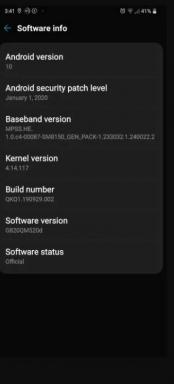
![Seznam zbirk vdelane programske opreme Huawei Nova 2s [Nazaj na zalogo ROM]](/f/49c2935c5295fc50059faad97f4534bf.jpg?width=288&height=384)
